
Sebagian besar dari kita tahu cara mengelola item startup menggunakan MSCONFIG atau task manager. Sekarang, jika Anda menggunakan Windows 10 v1803, Anda dapat mengontrol program Startup menggunakan aplikasi Pengaturan.
Seperti yang sudah Anda ketahui, beberapa program dan aplikasi mulai secara otomatis ketika mereka masuk, dan ini disebabkan oleh fakta bahwa mereka menambahkan item ke daftar startup. Program-program ini dapat memperlambat komputer Anda, dan karenanya akan berguna untuk menonaktifkan beberapa program dan aplikasi dari startup Windows 10.
Mengkonfigurasi startup aplikasi menggunakan opsi Windows 10.
Buka "Opsi" menekan kombinasi tombol Win + I.
Pergi ke: "Aplikasi" → "Startup".
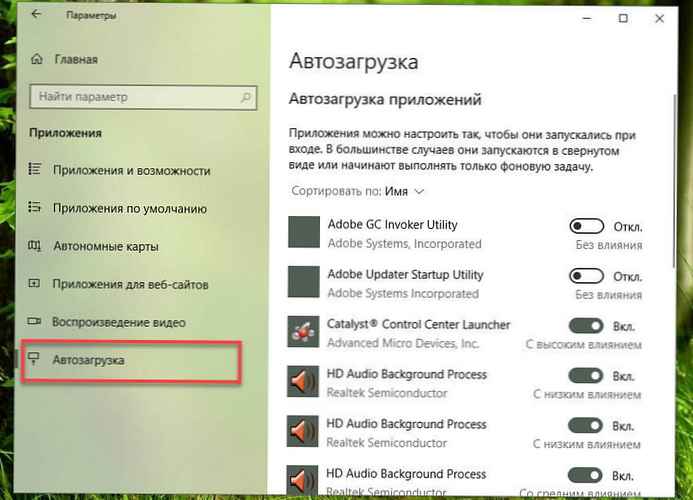
Di bagian kanan jendela, Anda akan menemukan daftar aplikasi yang mulai secara otomatis ketika Anda masuk. Setiap aplikasi memiliki saklar, dengan itu Anda dapat mengaktifkan atau menonaktifkan pengisian otomatis untuk aplikasi tertentu - dengan menggerakkan slider ke Tidak aktif.
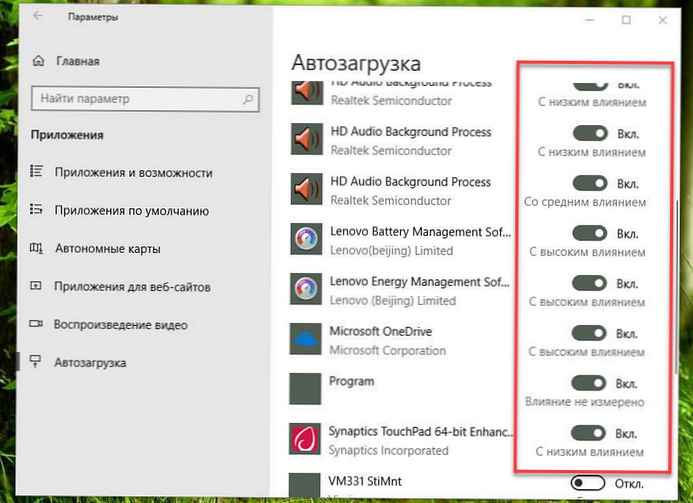
Anda juga dapat melihat bagaimana setiap aplikasi memengaruhi startup sistem. Misalnya, Anda dapat melihat label di bawah tombol sakelar.
- Sangat terpengaruh
- Dampak Sedang
- Dampak rendah
- Tidak ada pengaruh
Saya ingin mencatat bahwa ini adalah cara tambahan untuk mengontrol startup aplikasi, dan Anda, seperti sebelumnya, mengelola startup dengan task manager Windows 10.
Cara menonton program yang memperlambat Windows 10.
Cara segera membuka tab Startup di Windows 10 Task Manager.
Semua Tentang Startup Windows 10.











